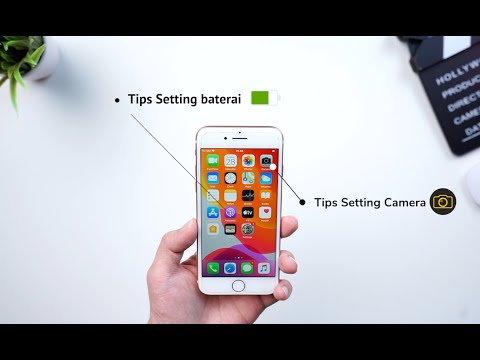
Isi
- 10 Pengaturan iOS 8 untuk Berubah
- Nyalakan Hey Siri
- Pengaturan Baterai iOS 8
- Tambahkan ID Medis
- Siapkan Aplikasi Kesehatan
- Gunakan Background iOS 8 baru
- Nyalakan Keluarga Berbagi
- Gunakan Perpustakaan Foto iCloud
- Keyboard Khusus di iOS 8
- Opsi Berbagi Safari
- Aktifkan Widget iOS 8
Jika Anda ingin mendapatkan pengalaman pembaruan iOS 8 terbaik, Anda harus segera memulai dengan mengubah 10 pengaturan iOS 8 ini.
Ada lusinan fitur iOS 8 baru yang menarik tersedia di iPhone dan iPad, dan kami akan menunjukkan kepada Anda pengaturan iOS 8 apa yang perlu Anda aktifkan untuk mulai menggunakannya segera.
Pembaruan Apple iOS 8 tersedia sebagai unduhan gratis untuk iPhone 4s melalui iPhone 5s, iPad 2 melalui iPad Air, iPad mini, iPad mini Retina dan iPod touch generasi ke-5. IPhone 6 dan iPhone 6 Plus dikirimkan dengan iOS 8 diinstal.
10 Pengaturan iOS 8 untuk Berubah
Kami akan memandu Anda melalui 10 setelan iOS 8 yang membuka fitur baru ini. Anda tidak memerlukan iPhone 6 baru untuk menggunakan peningkatan apa pun di daftar ini. Ada banyak pengaturan lain yang dapat Anda ubah untuk menyesuaikan iOS 8 dengan penggunaan dan kebutuhan Anda, tetapi ini adalah awal yang penting.
Untuk lebih lanjut, lihat manual iOS 8, yang memandu Anda melalui semua fitur dan pengaturan iOS 8.
Nyalakan Hey Siri

Nyalakan Hey Siri di iOS 8 untuk memanggil Siri dengan cepat tanpa menyentuh iPhone.
Pembaruan iOS 8 memungkinkan iPhone Anda selalu mendengarkan Hey Siri, sehingga Anda sekarang dapat meluncurkan asisten tanpa menekan tombol beranda. Ini hanya berfungsi saat tersambung ke daya, tetapi tetap berguna untuk mengemudi dan saat mengisi daya dalam semalam. Cara menggunakan Hey Siri di iOS 8.
Pergi ke Pengaturan -> Umum -> Siri -> Izinkan Hey Siri -> Aktif untuk mengaktifkan fitur ini. Saat iPhone dicolokkan, Anda dapat mengucapkan, "Hai Siri", lalu bertanya apa yang sedang diputar, beri tahu untuk menyetel alarm atau mendapatkan petunjuk arah - atau pada dasarnya apa pun yang dapat dilakukan Siri saat Anda memegang telepon.
Pengaturan Baterai iOS 8

Temukan aplikasi yang menggunakan masa pakai baterai iPhone Anda di iOS 8.
Ada satu pengaturan iOS 8 baru yang hebat yang perlu Anda ketahui. Apple sekarang menunjukkan aplikasi apa yang paling banyak menggunakan masa pakai baterai di iOS 8. Ini memungkinkan Anda memahami mengapa baterai iPhone Anda mati di pagi hari.
Buka Pengaturan -> Umum -> Penggunaan -> Penggunaan Baterai untuk melihat aplikasi apa yang paling banyak menggunakan masa pakai baterai. Jika tertulis aktivitas latar belakang maka itu termasuk pembaruan saat Anda tidak menggunakannya. Anda dapat mematikan Penyegaran Aplikasi Latar Belakang jika ingin mencegahnya.
Di layar penggunaan Anda juga bisa aktifkan Persen Baterai untuk melihat sisa masa pakai baterai.
Tambahkan ID Medis

Buat ID medis di iOS 8.
Layar kunci iOS 8 sekarang menyertakan ID Medis yang mencantumkan informasi medis penting dan kontak darurat. Jika Anda menyiapkan ini, penjawab pertama dapat mengetahui informasi penting meskipun Anda tidak dapat membantu mereka.
Buka Aplikasi Kesehatan -> ID Medis - Buat ID Medis -> Tunjukkan Saat Terkunci -> Aktif. Kemudian isi informasi lainnya. Setelah Anda selesai, ada opsi ID medis di Dialer Darurat di layar kunci iOS 8.
Siapkan Aplikasi Kesehatan

Siapkan aplikasi kesehatan iOS 8.
Aplikasi iOS 8 Health yang baru masih berkembang karena Apple menunggu untuk menyetujui aplikasi kesehatan baru, tetapi Anda dapat mulai menggunakannya dengan sensor bawaan di iPhone sekarang.
Buka Aplikasi Kesehatan, ketuk Data Kesehatan. Dari sini Anda dapat memilih informasi apa yang akan ditampilkan. Saat ini tidak banyak aplikasi yang dapat melacak ini dan menambahkannya secara otomatis, tetapi kita akan segera melihat Sumber baru.
Gunakan Background iOS 8 baru

Gunakan wallpaper iOS 8 baru.
Apple menghadirkan koleksi wallpaper iOS 8 keren untuk dipilih. Jika Anda muak dengan wallpaper iPhone standar yang Anda tinggalkan setelah membeli iPhone setahun yang lalu, pilih salah satunya.
Pergi ke Pengaturan -> Wallpaper -> Pilih Wallpaper Baru dan pilih dari salah satu opsi Still baru. Anda juga dapat menggunakan opsi di bawah untuk memilih dari foto Anda sendiri jika mau.
Nyalakan Keluarga Berbagi
Di IOS 8 Anda dapat mengaktifkan Keluarga Berbagi sehingga semua pembelian dibagi antara anggota keluarga dan ada pemberitahuan untuk pembelian aplikasi dan pembelian dalam aplikasi dari anak-anak yang memerlukan persetujuan orang tua sebelum diselesaikan.

Pilih apakah Anda ingin berbagi paket dan mengelola anggota keluarga.
Berikut adalah panduan untuk mengaktifkan iOS 8 Keluarga Berbagi, dan apa yang perlu Anda ketahui tentang opsi baru. Setelah Anda mengaktifkan ini dan anggota keluarga menerima undangan, semua orang dapat melihat aplikasi, film, musik, dan pembelian iBooks di semua perangkat mereka. Ini berfungsi dengan ID Apple yang berbeda dan Anda juga dapat membuat ID Apple anak.
Setiap orang perlu ditautkan ke kartu kredit yang sama untuk pembelian, jadi Anda tidak ingin mengundang sembarang orang ke dalam keluarga Anda.
Gunakan Perpustakaan Foto iCloud

Sinkronkan semua foto Anda dengan Perpustakaan iCloud di iOS 8.
Di iOS 8 Anda dapat menyalakan Perpustakaan Foto iCloud untuk membuat semua foto Anda dicadangkan ke semua perangkat Anda. Ini masih dalam versi beta, jadi tidak semua orang mungkin ingin mengaktifkannya, tetapi sejauh ini semuanya berjalan lancar bagi kami.
Untuk menggunakan ini, buka Pengaturan -> Perpustakaan Foto iCloud -> Aktif. Untuk sebagian besar pengguna, pilih Optimalkan Penyimpanan iPhone. Dokumen asli ukuran penuh akan tetap ada di perangkat yang Anda gunakan untuk mengambil foto atau video dan segera juga di komputer Anda.
Keyboard Khusus di iOS 8

Berikut ini tampilan keyboard iOS 8 dari SwiftKey.
iOS 8 akhirnya memungkinkan pengguna menambahkan keyboard kustom baru ke iPhone. Ada banyak keyboard iOS 8 yang tersedia di App Store seperti SwiftKey gratis dan Swype $ 0,99 dan banyak lagi. Beli atau unduh keyboard iOS 8 baru untuk memulai. Setelah unduhan aplikasi, buka untuk mengubah pengaturan atau menyesuaikan prediksi apa pun yang memungkinkan.
Lalu pergi ke Pengaturan-> Umum -> Keyboard -> Keyboard -> Tambahkan Keyboard Baru -> ketuk Nama Keyboard. Untuk beberapa Anda juga perlu Ketuk nama itu lagi dan kemudian izinkan Akses Penuh.
Di aplikasi, Anda dapat mengetuk globe di keyboard untuk beralih. Saat menggunakan salah satu keyboard ini, Anda tidak dapat menggunakan dikte.
Opsi Berbagi Safari

Sesuaikan opsi berbagi iOS 8.
Di Safari, Anda sekarang dapat memilih opsi berbagi baru dan bahkan menyertakan aplikasi yang memungkinkan Anda masuk ke situs web. Buka Safari dan ketuk ikon bagikan di tengah bilah alat bawah.Gesek dari kanan ke kiri di aplikasi sampai Anda melihatnya Lainnya dan ketuk Itu.
Sekarang Anda dapat mengaktifkan dan menonaktifkan aplikasi pihak ketiga dan mengubah urutan sehingga aplikasi yang sering Anda bagikan selalu berada di depan. Gunakan palang pegangan kecil di sebelah kanan untuk mengubah urutan mengetuk dan bergerak ke atas atau ke bawah.
Aktifkan Widget iOS 8

Cara menambahkan widget iOS 8 dan mengubah urutan di iPhone.
Buka Pusat Pemberitahuan dengan gesek ke bawah, gulir ke bawah lalu ketuk Edit untuk melihat widget iOS 8 Anda. Kamu bisa ketuk ikon plus untuk menambahkan ke Pusat Pemberitahuan atau ketuk tanda kurang untuk menghapus satu.Gunakan palang pegangan di sebelah kanan untuk memindahkan urutan widget agar sesuai dengan kebutuhan Anda.
Lihat widget iOS 8 terbaik sejauh ini untuk memulai dengan widget cuaca, produktivitas, dan kesehatan baru untuk beberapa nama.


